图文详解惠普电脑怎么进入bios
分类:U盘教程 发布时间:2019-03-21 09:45:16
惠普是世界上最大信息科技公司,不少朋友都购买了惠普电脑。当电脑出现一些问题时我们就需要进入bios设置一下,可是惠普电脑该怎么进入bios呢?今天,我就将惠普电脑进入bios的方法分享给大家
精通计算机的朋友都会接触到bios,它是我们开机时加载的第一个软件,可以对其进行一些设置,使系统运行在最好的状态下。下面,我就给大家介绍一下惠普电脑进入bios的方法
1、重启电脑,在显示HP界面的左下方会有显示,按ESC键即可进入
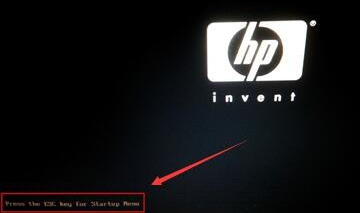
惠普进入bios电脑图解1
3、这时候就需要赶快点击ESC按键,不然就会直接进入系统(在重启电脑时我们也可以不停的点按ESC键直至进入系统)
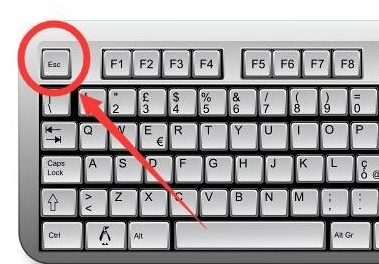
惠普进入bios电脑图解2
4、进入bios菜单,我们就可以进行一些设置啦
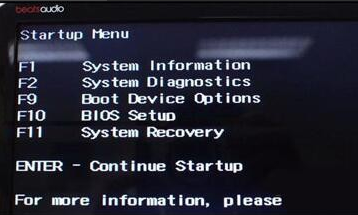
电脑电脑图解3
以上就是惠普电脑进入bios的方法了,是不是很简单呢?






 立即下载
立即下载







 魔法猪一健重装系统win10
魔法猪一健重装系统win10
 装机吧重装系统win10
装机吧重装系统win10
 系统之家一键重装
系统之家一键重装
 小白重装win10
小白重装win10
 杜特门窗管家 v1.2.31 官方版 - 专业的门窗管理工具,提升您的家居安全
杜特门窗管家 v1.2.31 官方版 - 专业的门窗管理工具,提升您的家居安全 免费下载DreamPlan(房屋设计软件) v6.80,打造梦想家园
免费下载DreamPlan(房屋设计软件) v6.80,打造梦想家园 全新升级!门窗天使 v2021官方版,保护您的家居安全
全新升级!门窗天使 v2021官方版,保护您的家居安全 创想3D家居设计 v2.0.0全新升级版,打造您的梦想家居
创想3D家居设计 v2.0.0全新升级版,打造您的梦想家居 全新升级!三维家3D云设计软件v2.2.0,打造您的梦想家园!
全新升级!三维家3D云设计软件v2.2.0,打造您的梦想家园! 全新升级!Sweet Home 3D官方版v7.0.2,打造梦想家园的室内装潢设计软件
全新升级!Sweet Home 3D官方版v7.0.2,打造梦想家园的室内装潢设计软件 优化后的标题
优化后的标题 最新版躺平设
最新版躺平设 每平每屋设计
每平每屋设计 [pCon planne
[pCon planne Ehome室内设
Ehome室内设 家居设计软件
家居设计软件 微信公众号
微信公众号

 抖音号
抖音号

 联系我们
联系我们
 常见问题
常见问题



